Von Selena KomezAktualisiert am März 02, 2023
Zusammenfassung
Wie kann ich gelöschte Nachrichten vom iPhone 14 wiederherstellen? Mit den neuen Nachrichtenfunktionen von iOS 16 können Sie gelöschte Nachrichten innerhalb eines Monats wiederherstellen. Holen Sie sich hier ein leistungsstarkes iPhone-Datenwiederherstellungstool und erfahren Sie, wie Sie gelöschte SMS auf dem iPhone 14/14 Plus/14 Pro/14 Pro Max direkt wiederherstellen können!
Apple hat am 14. September 7 die iPhone 2022-Serie auf den Markt gebracht, darunter iPhone 14, iPhone 14 Plus, iPhone 14 Pro, iPhone 14 Pro Max. Im Vergleich zum iPhone 13 und älteren iPhone-Modellen hat das iPhone 14 noch mehr Verbesserungen.
- Schlankes, schönes Design (Lila, Midnight, Starlight, Blue, Product RED)
- Ein klarer Bildschirmstrom (2532 x 1170 Bildelemente)
- Starke Kernleistung (A15-Kern)
- Ausgestattet mit 6 GB RAM
- Klarere visuelle Kommunikation (12 Millionen Bildelemente)
Dieser Artikel ist keine Überprüfung der iPhone 14-Modelle, sondern ein Tutorial zum Wiederherstellen gelöschter Nachrichten auf dem iPhone 14. Haben Sie jemals versehentlich eine Nachricht auf dem iPhone gelöscht und möchten sie wiederherstellen? Lesen Sie weiter, hier zeigen wir Ihnen, wie es geht Gelöschte SMS vom iPhone 14/14 Plus/14 Pro/14 Pro Max wiederherstellen, iOS 16 unterstützt.
Weg 1. Gelöschte SMS auf dem iPhone 14 über die Nachrichten-App iOS 16 wiederherstellen
iOS 16 wurde offiziell am 12. September 2022 veröffentlicht. In der Zwischenzeit hat Apple mehrere neue iMessage-Funktionen in iOS 16 eingeführt. Für iPhone 14 mit iOS 16 oder höher können Sie gelöschte SMS auf dem iPhone 14 über die Nachrichten-App innerhalb eines Monats problemlos wiederherstellen.
So stellen Sie gelöschte Nachrichten auf dem iPhone 14 wieder her
Schritt 1. Öffnen Sie die Nachrichten-App auf dem iPhone 14/14 Plus/14 Pro/14 Pro Max.
Schritt 2. Tippen Sie auf „Bearbeiten“ in der oberen Ecke des Bildschirms und tippen Sie auf „Kürzlich gelöscht“.
Schritt 3. Suchen und wählen Sie die gelöschte Nachricht, die Sie wiederherstellen möchten, und tippen Sie dann auf „Wiederherstellen“.
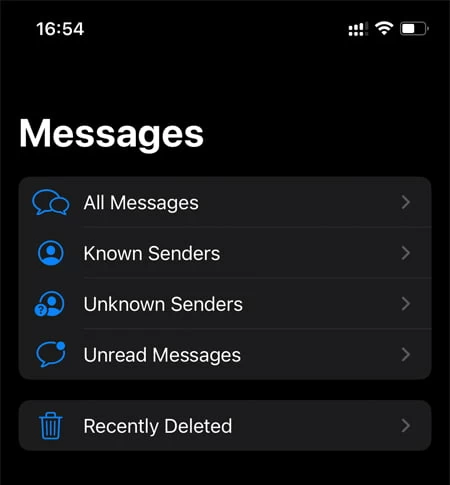
Es ist ziemlich einfach, gelöschte iPhone-Nachrichten in iOS 16 wiederherzustellen. Aber was ist, wenn Sie iOS 15, iOS 14 oder andere Versionen verwenden? Weiter lesen.
Weg 2. Gelöschte SMS auf dem iPhone 14 über iPhone Data Recovery wiederherstellen
Wenn Sie Ihr iPhone 14 gesichert haben, können Sie auch gelöschte Textnachrichten auf dem iPhone 14 mit iTunes/iCloud-Backup abrufen. Sie haben kein Backup? Keine Sorge! Eine andere Methode, die wir verwenden werden, ist die Verwendung eines iPhone-Datenwiederherstellungstools eines Drittanbieters Gelöschte iPhone 14-Nachrichten wiederherstellen. Hier empfehlen wir dieses professionelle Tool mit dem Namen U.Fone iPhone Data Recovery.
U.Fone iPhone Datenwiederherstellung ist ein einfaches, aber umfassendes iOS-Wiederherstellungstool für iPhone, iPad und iPod Touch. Es ist in der Lage, gelöschte und verlorene Daten direkt von iPhone, iPad und iPod Touch sowie iTunes- und iCloud-Sicherungsdateien wiederherzustellen. Damit können Sie Gelöschte Daten vom iPhone 14/14 Plus/14 Pro/14 Pro Max wiederherstellen, einschließlich SMS, Nachrichten, Kontakte, Anrufliste, Text, Notizen, Fotos, Videos, Musik, WhatsApp-Nachrichten, WeChat, LINE und mehr. Außerdem unterstützt die iPhone 14-Serie auch die Wiederherstellung gelöschter Nachrichten auf iPhone 13, 12, 11, XR, XS, S, iOS 16/15/14/13 und weiteren Geräten und Versionen.
Kernfunktionen der iPhone Datenwiederherstellung:
- Bietet 3 Modi zum Wiederherstellen gelöschter/verlorener Daten auf dem iPhone.
- Stellen Sie iPhone-Daten und -Dateien direkt ohne Backup wieder her.
- Wiederherstellen von iPhone SMS, Kontakten, Fotos, Videos, Notizen usw.
- Stellen Sie gelöschte Daten aus iTunes- und iCloud-Backups wieder her.
- Stellt mehr als 20 Dateitypen auf iPhone, iPad, iPod Touch wieder her.
- Beheben Sie allgemeine Probleme mit dem iOS-System ohne iTunes.
Führen Sie die folgenden Schritte aus, um gelöschte SMS auf dem iPhone 14/14 Plus/14 Pro/14 Pro Max wiederherzustellen


Wie kann man gelöschte SMS direkt vom iPhone 14 wiederherstellen?
Schritt 1. Laden Sie die iPhone-Datenwiederherstellung herunter und führen Sie sie aus
Laden Sie zunächst die U.Fone iPhone Data Recovery-Software herunter, installieren und starten Sie sie auf Ihrem Computer. In der Hauptschnittstelle können Sie sehen, dass das iOS Toolkit die Wiederherstellung verlorener iPhone-Daten, die Sicherung und Wiederherstellung von iPhone-Daten und die Wiederherstellung des iOS-Systems in den Normalzustand unterstützt. Wenn Sie gelöschte oder verlorene Textnachrichten, iMessages, SMS vom iPhone wiederherstellen möchten, wählen Sie bitte „iPhone Datenrettung”Modus.

Schritt 2. Verbinden Sie das iPhone 14 mit dem PC
Das Programm bietet drei Wiederherstellungsmodi: „Von iOS-Gerät wiederherstellen“, „Von iTunes-Sicherungsdatei wiederherstellen“ und „Von iCloud-Sicherungsdatei wiederherstellen“. Wenn Sie gelöschte und verlorene Daten direkt von Ihrem iPhone-Gerät wiederherstellen möchten, wählen Sie bitte „Vom iOS-Gerät wiederherstellen“, und verbinden Sie dann Ihr iPhone 14 (14 Plus, Pro, Pro Max) mit einem Apple USB-Kabel mit Ihrem PC. Dann klick "Scan starten“, und die Software erkennt und scannt Ihr iPhone 14.

Hinweis: Klicke auf "Vertraue diesem Computer“ auf dem iPhone-Bildschirm, wenn Sie dazu aufgefordert werden.
Schritt 3. Beginnt mit dem Scannen verlorener Daten vom iPhone 14
Jetzt beginnt die iPhone-Datenwiederherstellung mit dem Scannen aller verlorenen und gelöschten Daten von Ihrem iPhone 14, einschließlich Textnachrichten, SMS, iMessages, Kontakten, Fotos, Videos, Notizen, Anrufverlauf usw.

Der Zeitaufwand hängt von der Menge der gewählten Inhalte ab.
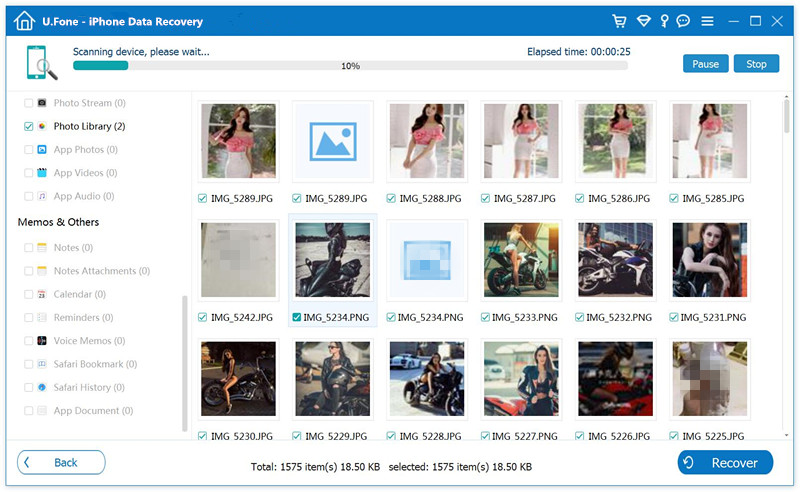
Schritt 3. Vorschau und Wiederherstellung der gelöschten Nachrichten
Nachdem der Scan abgeschlossen ist, werden Ihnen alle iPhone-Daten auf dem Bildschirm angezeigt. Aktivieren Sie das Kontrollkästchen unter „Nachricht & Kontakte”-Abschnitt und sehen Sie sich eine Vorschau der Textnachrichten an. Klicken Sie auf „Entspannung“ drücken und einige Minuten warten, werden die Nachrichten wiederhergestellt und auf Ihrem PC gespeichert.

Schritt 4. Nachrichten vom Computer auf das iPhone 14 übertragen
Jetzt werden alle gelöschten Textnachrichten abgerufen und auf dem Computer gespeichert. Wenn Sie die wiederhergestellten Nachrichten zurück auf Ihr iPhone 14 übertragen möchten, können Sie dies praktisch verwenden iOS Transfer-Tool um die wiederhergestellten Nachrichten auf Ihr iPhone 14 (Plus/Pro) zu übertragen.

Verwenden Sie jetzt dieses leistungsstarke iPhone SMS-Wiederherstellungstool, um gelöschte SMS auf dem iPhone 14 wiederherzustellen!


Gelöschte SMS vom iPhone 14 wiederherstellen
Ihre Nachricht
Prompt: Sie brauchen, um Einloggen bevor du kommentieren kannst.
Noch keinen Account. Klicken Sie bitte hier Registrieren.

Laden...

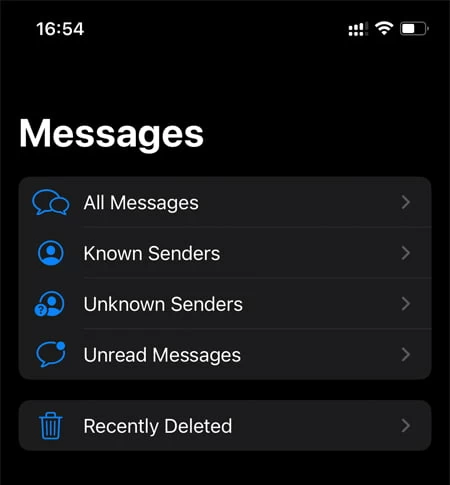





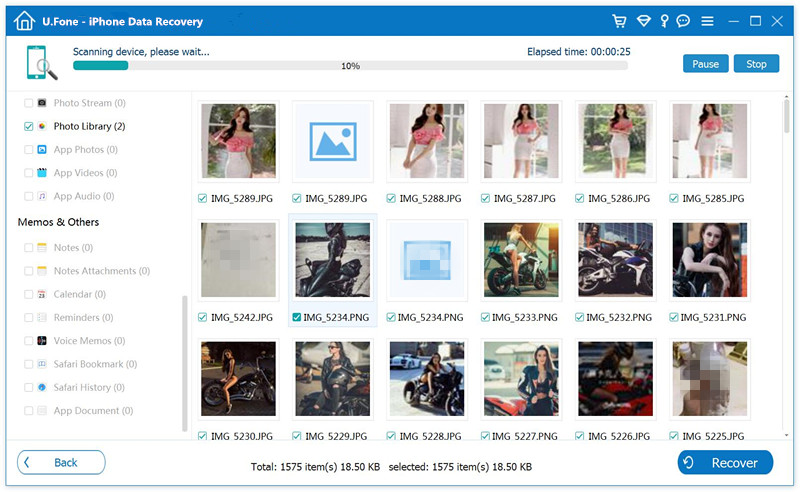










Noch kein Kommentar Sag etwas...